⇣ Содержание

|
Опрос
|
реклама
Самое интересное в новостях
Обзор Canon PIXMA MG6440: домашнее МФУ без глянца
Внешне различий между MG7140 и MG6440 почти нет — ну разве что отсутствие у последнего сенсорных клавиш и множества глянцевых панелей, что, с субъективной точки зрения, скорее является достоинством. Однако на самом деле различий гораздо больше. У новинки нет сенсорного экрана (то есть экран-то есть, но не сенсорный), нет Ethernet-порта, нет поддержки карт Compact Flash, да и печатать на дисках она не умеет, разрешение сканера вдвое ниже, как и плотность печати, а вот размер капли, напротив, вдвое больше. К тому же у тестируемого устройства нет серого картриджа, который здорово помогает при печати чёрно-белых фото. В общем, разница ощутима, однако и цена у PIXMA MG6440 пониже — в среднем на 2 800 рублей. ⇡#Технические характеристики, заявленные производителем
⇡#Комплект поставкиКомплект поставки традиционно довольно скромный — он включает только набор картриджей базовой ёмкости, силовой кабель, диск с ПО и электронной версией руководства пользователя, а также несколько информационных брошюр. В общем, стандарт. ⇡#Внешний видВнешне устройство, как мы уже говорили, чрезвычайно сильно похоже на старшую модель, MG7140. В принципе, в этом нет ничего удивительного — подобная форма корпуса в многофункциональных устройствах Canon используется уже достаточно давно. В случае же тестируемого устройства и топовой модели схожи даже конструкции подъёмных панелей управления, под которыми скрываются «потроха» и каретка с картриджами. Но в то же время в MG6440 глянцевой сделана только крышка, да и та усеяна небольшими выпуклостями, из-за которых отпечатки пальцев на ней не так заметны, тогда как MG7140 практически полностью — за исключением «брюшка» и тыльной поверхности — сверкает глянцем. Казалось бы, можно радоваться, ведь совершенно непрактичного даже в домашних условиях глянца немного, а тот, что есть, — удачно закамуфлирован. Но радоваться слишком громко не стоит — чёрный пластик сильно электризуется и притягивает к себе пыль как магнитом, да и «пальчики» при падении света под определёнными углами прекрасно видно. И если отпечатки с матовой поверхности легко оттираются, то вытереть с устройства пыль — та ещё задача. В остальном претензий к материалам нет, да и сборка радует мизерными зазорами на стыках. В отличие от старшей модели, у MG6440 лицевая сторона не закрыта единой крышкой, и лоток занимает только часть поверхности. Нет тут и отдельной кассеты для установки носителей. Фактически крышка и является лотком. В неё же интегрирована односекционная поддержка выходящих листов, дополненная откидным ограничителем хода бумаги. Под крышкой прячется откидной телескопический двухсекционный приёмный лоток. В левой части фронтальной панели установлено двухслотовое устройство чтения карт памяти, способное работать с SD и MS и не воспринимающее Compact Flash, с которыми вполне «дружит» MG7140. Тыльная сторона немного необычна. По центру имеется довольно внушительная выемка — из-за неё возникает впечатление, будто тут чего-то не хватает. На самом деле всё на месте — тут находится откидная крышка, открывающая доступ к механизму протяжки. Но эта крышка, прямо скажем, не совсем удобная, и для доступа внутрь необходимо немного приподнимать заднюю часть устройства, иначе угол раскрытия оказывается недостаточным. На приведённой выше фотографии видно, что и з-за данной особенностидля демонстрации открытого отсека устройство пришлось водрузить на высокую подставку. Также с тыла установлены разъёмы подключения силового и USB-кабелей. А вот Ethernet-порта тут нет. Впрочем, если принять во внимание скорость печати устройства и поддержку Wi-Fi 802.11 b/g/n, особой необходимости в данном разъёме, по сути, и нет, ведь устройство ориентировано в первую очередь на домашнее применение. Сверху находится крышка модуля сканера, а также подъёмная панель управления. В принципе, панель управления имеет массу общих деталей со старшим устройством, но только управление тут классическое, а не сенсорное. Клавиш на панели немного, однако меню продуманно неплохо, поэтому проблем с навигаций не возникает. Отдельно за это стоит благодарить 3 софт-клавиши, которые активно используются не только в главном окне меню, но и глубоко в его недрах. Боковые поверхности пустовали бы вовсе, если бы тут не было выемок-ручек, облегчающих перемещение устройства на небольшие расстояния. ⇡#Подключение и настройкаКак уже отмечалось, встроенный Ethernet-адаптера в устройстве не предусмотрен, зато имеется Wi-Fi-модуль, поэтому подключение возможно как прямое, так и сетевое, но в последнем случае — только беспроводное. ОС Windows 8.1 автоматически подхватывает устройство при прямом подключении, однако при этом сканер работает только по протоколу WIA, а вот для беспроводного подключения, как и для использования TWAIN-протокола, необходима установка комплектных драйверов. Диск в комплекте поставки включает массу дополнительного софта, который также можно скачать на сайте производителя. При настройке сетевого соединения для начала необходимо подключить устройство к точке доступа, что можно сделать, используя как механизм WPS, так и ручные настройки. После этого мастер установки драйверов автоматически найдёт и подключит имеющееся устройство, если же в сети будет доступно два и более устройств серии MG6400 (что в принципе маловероятно), то пользователю необходимо будет выбрать конкретное МФУ. В общем, всё довольно просто, однако установка пакета драйверов и софта затягивается минут на 12, что достаточно медленно. Разумеется, при сетевом подключении открывается доступ ко всем сетевым функциям устройства, коих немало. Для начала стоит отметить встроенный http-сервер, правда, с довольно скромной функциональностью. Фактически возможна лишь настройка сетевых параметров, просмотр уровня чернил, запуск сервисных процедур, обновление микропрограммы МФУ, а также настройка параметров AirPrint и Google Cloud Print. Но и на том спасибо. Также МФУ поддерживает работу с устройствами под управлением всех распространённых мобильных ОС — iOS, Android, Windows RT. Примечательно, что при подключении мобильных гаджетов возможна не только печать, но и сканирование. Кроме того, бесплатное ПО PIXMA Printing Solutions, которое доступно для скачивания в соответствующих магазинах приложений, позволяет просматривать на смартфоне или планшете уровень чернил и изменять некоторые настройки МФУ. Бесплатно распространяемая мобильная версия популярной оболочки VueScan Mobile с тестируемым МФУ работает без проблем. Конечно, имеется альтернатива в виде весьма неплохого фирменного софта PIXMA Printing Solutions, но, с субъективной точки зрения, VueScan Mobile всё же удобнее. Правда, на данный момент это приложение не доступно в Google Play и скачать его для Android-устройств можно только с сайта производителя (для устройств на базе iOS оно доступно в магазине приложений). Установленные в устройство чтения карты памяти при прямом подключении к ПК доступны в виде внешних дисков. Кроме того, они также отображаются в виде сетевой папки. Удивительно, но в отличие, например, от устройств HP, в Canon PIXMA MG6440 карты памяти автоматически не привязываются в виде сетевого диска. Более того, возможность доступа к ним по сети никак не афишируется производителем, что удивительно вдвойне. ⇡#СканерУстройство оборудовано CIS-сканером, что по меркам современных МФУ — явление вполне привычное, даже для 6-цветных печатающих устройств, не говоря уже о 4-цветных. У данного типа сканера есть как преимущества, так и недостатки, и основной недостаток — это малая глубина резкости, из-за чего сканировать развороты толстых книг и журналов довольно проблематично. К счастью, современный софт для распознавания текста зачастую справляется даже с искажённым и размытым текстом. Разрешение сканера вполне стандартное — 1200х2400 точек/дюйм, чего достаточно для большинства ситуаций в условиях дома или офиса. Для распознавания текста достаточно и 200 dpi, а для непрофессиональной работы с фото за глаза хватит 600. Крышка модуля сканера, как и в случае старшей модели, приподнимается на 17 мм, однако не удерживается самостоятельно в данном положении. Хотя как можно требовать автоматического удержания подъёма петель, если крышка удерживается открытой только при угле раскрытия чуть более 90 градусов — и то лишь благодаря наличию упора и силы тяжести. МФУ, оснащенное беспроводным сетевым модулем, способно работать с облачными сервисами и мобильными гаджетами, к тому же оборудовано устройством чтения карт памяти, поэтому нет ничего удивительного в том, что для сканера предусмотрен автономный режим работы, а настроек и возможностей в нём довольно много. Возможен выбор формата сканируемого документа (Letter, A4, 13x18 см, 10х15 см, а также автоматическое определение размера носителя), формата файла (JPEG, TIFF, PDF), разрешения сканирования (75, 150, 300 и 600 точек/дюйм), а также активирование маски нерезкости и предварительный просмотр, что весьма удобно. Функция удаления пыли и царапин, которая есть у старшей модели, не предусмотрена. При автоматическом определении размера носителя требуется совмещение оригинала с главным углом сканера, отмеченным стрелкой, иначе обрезка белого фона будет проведена только по дальнему углу. Автоматического выравнивания в устройстве, к сожалению, не предусмотрено. Впрочем, с учётом необходимости совмещения углов планшета и носителя в этом нет ничего страшного. Конечно же, MG6440 способно отправлять отсканированные изображения на ПК либо на e-mail, но, несмотря на наличие сетевого интерфейса, самостоятельная отсылка почты, как в случае продвинутых офисных МФУ, невозможна — устройство лишь передаёт изображение как вложение почтовой программе, установленной по умолчанию. Программа сканирования ScanGear вполне узнаваема, каких-либо существенных отличий от предшествующих версий ПО нет. Предусмотрено два режима настроек — полностью автоматический режим, а также расширенный режим, который позволяет изменять массу параметров, начиная с разрешения и заканчивая настройками тона и цветового баланса. Кроме того, в расширенном режиме возможно создание профилей настроек, причём количество создаваемых профилей неограниченно. Примечательно то, что при автоматическом сканировании ПО самостоятельно обрезает пустые поля, причём как по дальнему, так и по ближнему углу, и для этого не обязательно выравнивать углы планшета и фотографии, как в автономном режиме работы. Вот только выравнивать изображение комплектное ПО не умеет. Тестирование Для оценки цветового охвата сканера использовалась калибровочная таблица Munsell Color Checker. Таблица была отсканирована с разрешением 600 dpi с выключенной цветокоррекцией, после чего сохранена в формате TIFF без сжатия. На основании идеализированной модели проверочной таблицы был создан цветовой профиль, который позволил построить графики цветового охвата в системе Lab для координат ab при L, равном 25, 50 и 75. На изображениях жёлтая кривая — график цветового охвата тестируемого сканера, белая — стандартное цветовое пространство sRGB 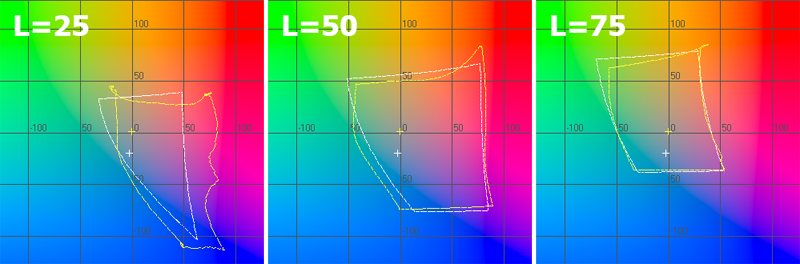
График цветового охвата сканера в координатах ab при L=25, L=50, L=75 Скоростные показатели Для оценки скоростных характеристик сканировался лист формата А4 с различными настройками цвета и плотности. При тестировании использовалось лишь USB-подключение, потому как при сетевом подключении, в особенности беспроводном, пропускная скорость канала становится существенным ограничителем скорости работы сканера. При длительном отсутствии активности сканера он засыпает и лампа подсветки отключается, а при последующем возобновлении сканирования на подготовку к работе и прогрев лампы требуется до 7 секунд — не так уж мало.
⇡#ПринтерВ описании и пресс-релизах производитель заявляет, что устройство 5-цветное. Однако не стоит ожидать от MG6440 наличия серого картриджа, который увеличивает количество градаций серого и, исключая цветовые сдвиги, улучшает качество печати чёрно-белых фотографий. На самом деле в устройстве, помимо стандартного набора CMYK, используется чёрный картридж большой ёмкости с пигментными чернилами, предназначенный для печати текста. Подобный подход весьма интересен, ведь для печати монохромных документов не приходится использовать чёрный, предназначенный для фотографий, однако реклама получилась всё же не совсем честной. Подача бумаги в принтер, прямо скажем, довольно неудобна. Во-первых, лоток приходится практически полностью изымать из устройства. Во-вторых, лоток, который по совместительству является декоративной лицевой панелью, при установленной бумаге формата A4 закрыть нельзя. Что ещё раздражает, так это необходимость постоянной смены носителей. Если уж устройство позиционируется как 5-цветное, то отдельный лоток для фотоносителей был бы весьма кстати. В остальном к работе с бумагой не придраться — устройство быстро заглатывает листы, так же быстро их выбрасывает, при этом не раскидывая их даже при печати на максимальной скорости и при опущенном ограничителе хода бумаги, а главное — не зажёвывает даже бумагу с помятыми краями, сложенную в неаккуратную пачку. В общем, в плане установки бумаги MG6440 — устройство совершенно нетребовательное, и выковыривать застрявший лист за всё время тестирования не пришлось даже после всех экзекуций. В плане скорости проведения различных сервисных процедур к МФУ опять же нет замечаний, ведь проводятся они в основном в перерывах между печатью. Задержка между подачей задания на печать и захватом листа также не отнимает много времени и зачастую исчисляется несколькими секундами. Автономный режим работы в устройстве, разумеется, предусмотрен. Однако в отличие от старшей модели семейства, в Canon PIXMA MG6440 не предусмотрен режим просмотра матрицы миниатюр, тогда как у MG7140 есть целых три различных варианта. Масштабирование и обрезка также недоступны. Не балуют разнообразием и настройки печати — можно лишь выбрать тип бумаги и её размер. Отдельно стоит отметить возможность печати PDF-файлов, включая многостраничные документы, однако она скрыта в меню «дополнительной печати». Кроме того, принтер позволяет распечатывать веб-контент, но к этой особенности мы вернёмся чуть позже. Настройки печати на ПК разделены на четыре вкладки — «Быстрая установка», «Главная», «Страница» и «Обслуживание». В общем, владельцы принтеров и МФУ Canon нового тут ничего не найдут, а для пользователей, не имеющих опыта общения с печатающей техникой Canon, мы приведём несколько снимков окна настроек печати. Тестирование Для оценки цветового охвата принтера использовался спектроколориметр Datacolor 1005, входящий в комплект Spyder3Studio. При помощи данного прибора была построена пара ICC-профилей — для обычной офисной бумаги плотностью 80 г/м2 и для глянцевой фотобумаги Canon GP-501 Glossy Photo Paper Everyday Use плотностью 170 г/м2, предназначенной для печати с высоким разрешением. На базе профилей для всех использованных типов бумаги и картриджей был построен график цветового охвата для цветовой координатной системы Lab в координатах ab для светлости L=25, 50 и 75. На графике: жёлтая кривая — офисная бумага, зелёная — бумага Canon GP-501, а также для возможности сравнения приведена белая кривая, отвечающая стандартному цветовому пространству sRGB. График цветового охвата принтера в координатах ab при L=25, L=50, L=75 Стандартные тестовые шаблоны 3DNews были распечатаны на тех же типах бумаги, что и при оценке цветового охвата. Тестовые шаблоны отсканированы с разрешением 600 dpi и сохранены в программе Adobe Photoshop в формате JPEG с минимальным сжатием. * Для просмотра полноразмерного изображения нажмите на миниатюру
⇡#Примеры фото
Скоростные показатели Для проверки скорости печати текста было распечатано 10 листов текстового шаблона, полностью заполненного словом «Тест» (шрифт — Times New Roman, кегль — 12, межстрочный интервал — стандартный). В черновом режиме при полном заполнении словом «Тест» среднее время печати страницы без учёта времени подготовки составило 4,6 секунды. При частичном заполнении в 20, 15 и 10 строчек оно снизилось до 2,6, 2,6 и 2 секунд соответственно. На печать в стандартном режиме при полностью заполненной странице в среднем потребовалось 4,8 секунды, а при частичном заполнении — 2,8, 2,8 и 2,4 секунды соответственно. Качество печати текста в нормальном и быстром режимах не особо различается, но в последнем режиме изображение чуть светлее из-за меньшего расхода чернил. Фотопечать традиционно для струйных МФУ Canon оказалась довольно шустрой — например, для печати изображения без рамок с максимальным качеством на носителе размером 10х15 см без учёта времени подготовки требуется 60 секунд, а для печати на носителе формата A4 при тех же настройках — всего-навсего 135 секунд. Конечно, качество печати не такое, как в фотолабораториях, но всё же вполне неплохое. И это — при довольно высокой скорости печати, особенно на фоне конкурентов от Epson, по сравнению с которыми тестируемое устройство в плане скорости выглядит гораздо предпочтительнее. ⇡#ШумСамым громким процессом является захват листов, при котором уровень шума достигает 65,3 дБА. Не отстаёт и подготовка принтера к печати — до 62,2 дБА. При печати текста в стандартном качестве уровень шума колеблется в пределах 56,1-60,3 дБА, при печати фото формата А4 — 46,8-47,5 дБА, а при печати на носителе размером 10х15 см уровень шума составляет 46,0-48,2 дБА. Как и во многих современных принтерах Canon, в тестируемом устройстве предусмотрена возможность активирования тихого режима, причём как на постоянной основе, так и в чётко указанный временной промежуток. В данном режиме — независимо от установленных настроек качества — шум падает до уровня при печати с максимальным качеством, но уменьшается не только шум, но и скорость принтера. ⇡#КопированиеФункция копирования является важнейшей скорее для офисного устройства, однако и в домашних условиях частенько бывает востребованной. Всё же в странах СНГ на электронный документооборот переходить не спешат и оформление любого разрешения, лицензии и чего-нибудь ещё в таком духе требует копии паспорта, а иногда и других документов. В общем, на шестой части суши функция копира даже при использовании вне офиса всё ещё очень даже важна. Возможно как монохромное, так и цветное копирование, причём в трёх режимах качества. Кроме того, предусмотрена возможность регулировки интенсивности, выбора размера и типа бумаги, а также активирование двухстороннего режима печати. Также имеются макеты — «2 в 1» и «4 в 1». Вариантов масштабирования масса. Это стандартная функция масштабирования от 25 до 400%, сохранение размера, подгон под размер носителя и несколько вариантов преобразования форматов (A5→A4, B5→A4, A4→A5, A4→B4). Одной из важных особенностей является режим предварительного просмотра, в котором возможно управление масштабом при помощи виртуального ползунка в стандартных пределах — 25-400%. В меню «Дополнительные распечатки» также имеются функции копирования фото без полей и разворотов книг и журналов без рамок, что весьма удобно. ⇡#Скоростные показателиСкорость копирования формата A4 замерялась во всех доступных в меню режимах качества и цветности. В качестве оригинала была выбрана распечатка тестового шаблона №3, используемого при тестировании печати. Удивительно, но, несмотря на то, что начинка старшей модели существенно отличается, скорость копирования у героя материала оказалась практически такой же во всех режимах качества — разница в результатах не превышает 2 секунд.
⇡#Дополнительные функцииМФУ сетевое, к тому же поддерживает облачные сервисы печати, причём не только PIXMA Cloud Link, но и службу «Виртуальный принтер» от Google. В принципе, функции отчасти копируют друг друга, но, с субъективной точки зрения, сервис облачной печати от Google значительно удобнее. Простота регистрации в нём доведена до совершенства. Если имеется google-аккаунт, то процесс регистрации займёт меньше минуты, причём большая часть этой самой минуты пойдёт на печать короткой ссылки и QR-кода. После этого необходимо либо ввести короткую ссылку в адресную строку веб-браузера, либо сфотографировать при помощи смартфона QR-код, а перейдя по ссылке — просто нажать клавишу подтверждения регистрации. Помимо сервиса виртуального принтера, поддерживается возможность печати изображений из веб-альбомов Picasa, Flickr и Photobucket, а также фотографий из Twitter, Facebook✴, Evernote и облачного хранилища Dropbox. Возможно, в будущем перечень поддерживаемых соцсетей и облачных сервисов будет расширяться. Также возможна печать открыток и различных бумажных моделей (своего рода оригами) — тоже из Сети и, разумеется, без помощи ПК. ⇡#СтоимостьВ российской рознице за тестируемое устройство просят порядка 150-170$, что приблизительно на 65-80 долларов меньше, чем за топовое устройство линейки. Разница, в принципе, не такая уж и большая, а вот различия в функциональности и качестве печати весьма ощутимы — и это при использовании одних и тех же картриджей (у MG7410 всего на один больше — серый). За чёрный картридж с пигментными чернилами PGI-450PGBK стандартной ёмкости с ресурсом 300 страниц необходимо выложить в среднем около 470 рублей, а картридж повышенной ёмкости с буквами XL в названии, ресурс которого составляет 500 страниц, в среднем стоит 660 рублей. Фотокартриджи имеют разный заявленный ресурс, поэтому для удобства восприятия данные об их ресурсе и стоимости приведены в сводной таблице ниже. Для возможности сравнения в таблице также приведен заявленный ресурс картриджей при использовании в топовом устройстве семейства — модели Canon PIXMA MG7140.
⇡#ЗаключениеСделать домашнее и не самое бюджетное МФУ практически без глянца — значит пойти против моды. Тем не менее в Canon это всё же сделали. Практичность — это хорошо, но Canon PIXMA MG6440 существенно уступает топовому устройству домашней линейки, хотя в табели о рангах стоит на втором месте. Помимо всех перечисленных ещё в начале материала отличий, к списку можно добавить отсутствие кассеты для бумаги, меньшую скорость сканирования, немного обрезанную функциональность в автономном режиме работы сканера и копира, ну и общую шумность, которая значительно выше, чем у MG7140. Из положительных отличий от старшей модели можно отметить разве что чуть более экономный заявленный расход чернил — и то не для всех цветов. А ведь цена, повторимся, всего на 65-80 долларов ниже. И если у старшей модели конкурентов практически нет, то у тестируемого устройства соперники в борьбе за кошелёк покупателя имеются. Например, HP Advantage 6525 c Wi-Fi и Epson Stylus SX535WD. Конечно, у данных устройств нет пятого картриджа, скорость фотопечати пониже да и качество похуже, но с ними уже приходится считаться. Благодарим украинское представительство компании Canon за предоставленное на тестирование оборудование. А также компанию «Графитек» за предоставленный комплект колориметров Spyder3Studio.
⇣ Содержание
Если Вы заметили ошибку — выделите ее мышью и нажмите CTRL+ENTER.
|
||||||||||||||||||||||||||||||||||||||||||||||||||||||||||||||||||||||||||||||||||||||||||||||||||||||||||||||||||||||||||||||||||||||||||||||||||||||||||||||||||||||||||||||||||||||||||||||||||||||||||||||||||||
|
✴ Входит в перечень общественных объединений и религиозных организаций, в отношении которых судом принято вступившее в законную силу решение о ликвидации или запрете деятельности по основаниям, предусмотренным Федеральным законом от 25.07.2002 № 114-ФЗ «О противодействии экстремистской деятельности»; |